2018 FIAT 500 radio
[x] Cancel search: radioPage 79 of 224
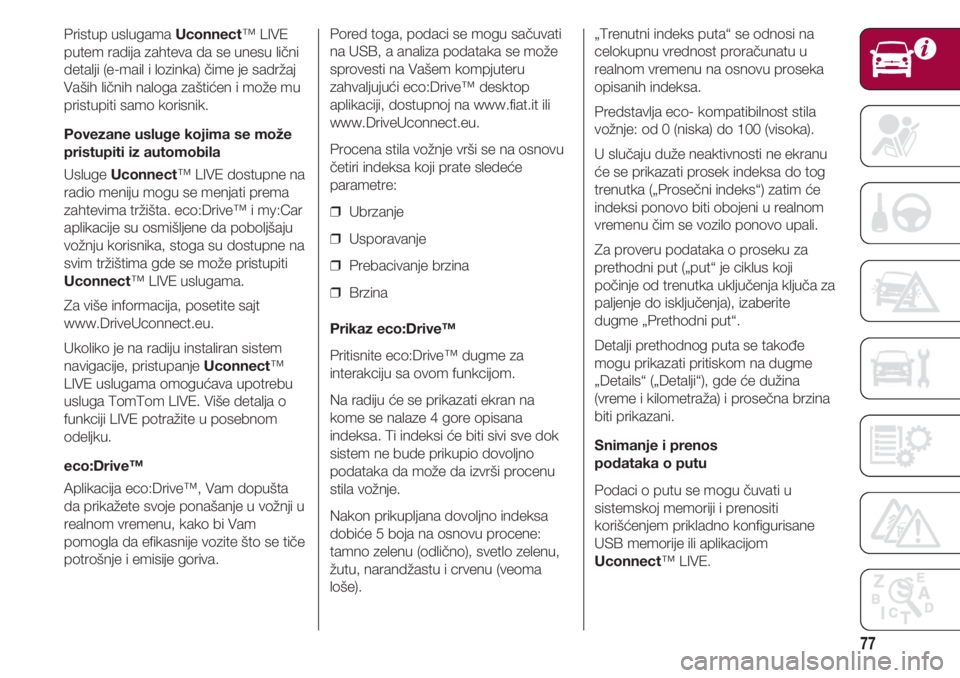
77
Pristup uslugama Uconnect™ LIVE
putem radija zahteva da se unesu lični
detalji (e-mail i lozinka) čime je sadržaj
Vaših ličnih naloga zaštićen i može mu
pristupiti samo korisnik.
Povezane usluge kojima se može
pristupiti iz automobila
Usluge Uconnect™ LIVE dostupne na
radio meniju mogu se menjati prema
zahtevima tržišta. eco:Drive™ i my:Car
aplikacije su osmišljene da poboljšaju
vožnju korisnika, stoga su dostupne na
svim tržištima gde se može pristupiti
Uconnect™ LIVE uslugama.
Za više informacija, posetite sajt
www.DriveUconnect.eu.
Ukoliko je na radiju instaliran sistem
navigacije, pristupanje Uconnect™
LIVE uslugama omogućava upotrebu
usluga TomTom LIVE. Više detalja o
funkciji LIVE potražite u posebnom
odeljku.
eco:Drive™
Aplikacija eco:Drive™, Vam dopušta
da prikažete svoje ponašanje u vožnji u
realnom vremenu, kako bi Vam
pomogla da efikasnije vozite što se tiče
potrošnje i emisije goriva.Pored toga, podaci se mogu sačuvati
na USB, a analiza podataka se može
sprovesti na Vašem kompjuteru
zahvaljujući eco:Drive™ desktop
aplikaciji, dostupnoj na www.fiat.it ili
www.DriveUconnect.eu.
Procena stila vožnje vrši se na osnovu
četiri indeksa koji prate sledeće
parametre:
❒ Ubrzanje
❒ Usporavanje
❒ Prebacivanje brzina
❒ Brzina
Prikaz eco:Drive™
Pritisnite eco:Drive™ dugme za
interakciju sa ovom funkcijom.
Na radiju će se prikazati ekran na
kome se nalaze 4 gore opisana
indeksa. Ti indeksi će biti sivi sve dok
sistem ne bude prikupio dovoljno
podataka da može da izvrši procenu
stila vožnje.
Nakon prikupljana dovoljno indeksa
dobiće 5 boja na osnovu procene:
tamno zelenu (odlično), svetlo zelenu,
žutu, narandžastu i crvenu (veoma
loše).„Trenutni indeks puta“ se odnosi na
celokupnu vrednost proračunatu u
realnom vremenu na osnovu proseka
opisanih indeksa.
Predstavlja eco- kompatibilnost stila
vožnje: od 0 (niska) do 100 (visoka).
U slučaju duže neaktivnosti ne ekranu
će se prikazati prosek indeksa do tog
trenutka („Prosečni indeks“) zatim će
indeksi ponovo biti obojeni u realnom
vremenu čim se vozilo ponovo upali.
Za proveru podataka o proseku za
prethodni put („put“ je ciklus koji
počinje od trenutka uključenja ključa za
paljenje do isključenja), izaberite
dugme „Prethodni put“.
Detalji prethodnog puta se takođe
mogu prikazati pritiskom na dugme
„Details“ („Detalji“), gde će dužina
(vreme i kilometraža) i prosečna brzina
biti prikazani.
Snimanje i prenos
podataka o putu
Podaci o putu se mogu čuvati u
sistemskoj memoriji i prenositi
korišćenjem prikladno konfigurisane
USB memorije ili aplikacijom
Uconnect™ LIVE.
Page 81 of 224
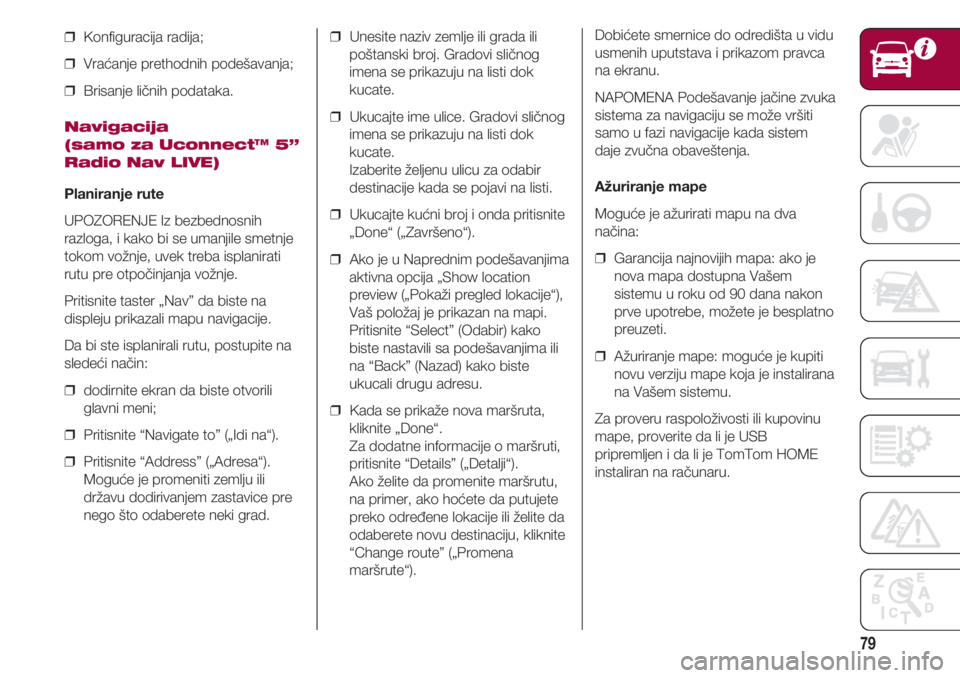
79
❒ Konfiguracija radija;
❒ Vraćanje prethodnih podešavanja;
❒ Brisanje ličnih podataka.
Navigacija
(samo za Uconnect™ 5”
Radio Nav LIVE)
Planiranje rute
UPOZORENJE Iz bezbednosnih
razloga, i kako bi se umanjile smetnje
tokom vožnje, uvek treba isplanirati
rutu pre otpočinjanja vožnje.
Pritisnite taster „Nav” da biste na
displeju prikazali mapu navigacije.
Da bi ste isplanirali rutu, postupite na
sledeći način:
❒ dodirnite ekran da biste otvorili
glavni meni;
❒ Pritisnite “Navigate to” („Idi na“).
❒ Pritisnite “Address” („Adresa“).
Moguće je promeniti zemlju ili
državu dodirivanjem zastavice pre
nego što odaberete neki grad.❒ Unesite naziv zemlje ili grada ili
poštanski broj. Gradovi sličnog
imena se prikazuju na listi dok
kucate.
❒ Ukucajte ime ulice. Gradovi sličnog
imena se prikazuju na listi dok
kucate.
Izaberite željenu ulicu za odabir
destinacije kada se pojavi na listi.
❒ Ukucajte kućni broj i onda pritisnite
„Done“ („Završeno“).
❒ Ako je u Naprednim podešavanjima
aktivna opcija „Show location
preview („Pokaži pregled lokacije“),
Vaš položaj je prikazan na mapi.
Pritisnite “Select” (Odabir) kako
biste nastavili sa podešavanjima ili
na “Back” (Nazad) kako biste
ukucali drugu adresu.
❒ Kada se prikaže nova maršruta,
kliknite „Done“.
Za dodatne informacije o maršruti,
pritisnite “Details” („Detalji“).
Ako želite da promenite maršrutu,
na primer, ako hoćete da putujete
preko određene lokacije ili želite da
odaberete novu destinaciju, kliknite
“Change route” („Promena
maršrute“).Dobićete smernice do odredišta u vidu
usmenih uputstava i prikazom pravca
na ekranu.
NAPOMENA Podešavanje jačine zvuka
sistema za navigaciju se može vršiti
samo u fazi navigacije kada sistem
daje zvučna obaveštenja.
Ažuriranje mape
Moguće je ažurirati mapu na dva
načina:
❒ Garancija najnovijih mapa: ako je
nova mapa dostupna Vašem
sistemu u roku od 90 dana nakon
prve upotrebe, možete je besplatno
preuzeti.
❒ Ažuriranje mape: moguće je kupiti
novu verziju mape koja je instalirana
na Vašem sistemu.
Za proveru raspoloživosti ili kupovinu
mape, proverite da li je USB
pripremljen i da li je TomTom HOME
instaliran na računaru.
Page 84 of 224
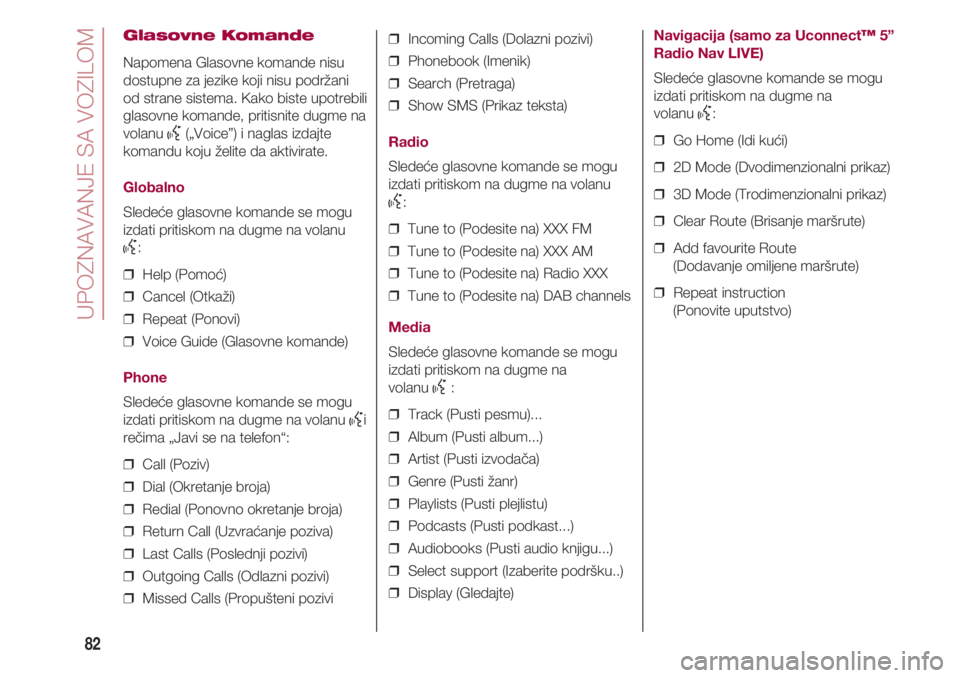
UPOZNAVANJE SA VOZILOM
82
Glasovne Komande
Napomena Glasovne komande nisu
dostupne za jezike koji nisu podržani
od strane sistema. Kako biste upotrebili
glasovne komande, pritisnite dugme na
volanu
}(„Voice”) i naglas izdajte
komandu koju želite da aktivirate.
Globalno
Sledeće glasovne komande se mogu
izdati pritiskom na dugme na volanu
}:
❒ Help (Pomoć)
❒ Cancel (Otkaži)
❒ Repeat (Ponovi)
❒ Voice Guide (Glasovne komande)
Phone
Sledeće glasovne komande se mogu
izdati pritiskom na dugme na volanu
}i
rečima „Javi se na telefon“:
❒ Call (Poziv)
❒ Dial (Okretanje broja)
❒ Redial (Ponovno okretanje broja)
❒ Return Call (Uzvraćanje poziva)
❒ Last Calls (Poslednji pozivi)
❒ Outgoing Calls (Odlazni pozivi)
❒ Missed Calls (Propušteni pozivi❒ Incoming Calls (Dolazni pozivi)
❒ Phonebook (Imenik)
❒ Search (Pretraga)
❒ Show SMS (Prikaz teksta)
Radio
Sledeće glasovne komande se mogu
izdati pritiskom na dugme na volanu
}:
❒ Tune to (Podesite na) XXX FM
❒ Tune to (Podesite na) XXX AM
❒ Tune to (Podesite na) Radio XXX
❒ Tune to (Podesite na) DAB channels
Media
Sledeće glasovne komande se mogu
izdati pritiskom na dugme na
volanu
}:
❒ Track (Pusti pesmu)...
❒ Album (Pusti album...)
❒ Artist (Pusti izvodača)
❒ Genre (Pusti žanr)
❒ Playlists (Pusti plejlistu)
❒ Podcasts (Pusti podkast...)
❒ Audiobooks (Pusti audio knjigu...)
❒ Select support (Izaberite podršku..)
❒ Display (Gledajte)
Navigacija (samo za Uconnect™5”
Radio Nav LIVE)
Sledeće glasovne komande se mogu
izdati pritiskom na dugme na
volanu
}:
❒ Go Home (Idi kući)
❒ 2D Mode (Dvodimenzionalni prikaz)
❒ 3D Mode (Trodimenzionalni prikaz)
❒ Clear Route (Brisanje maršrute)
❒ Add favourite Route
(Dodavanje omiljene maršrute)
❒ Repeat instruction
(Ponovite uputstvo)
Page 86 of 224
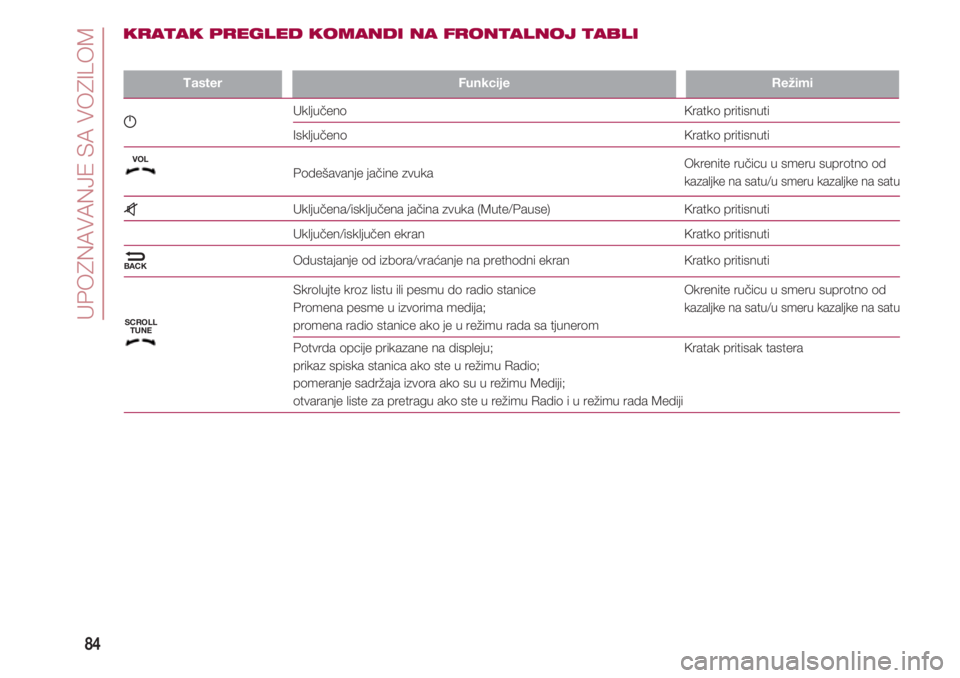
UPOZNAVANJE SA VOZILOM
84
TasterFunkcije Režimi
g Uključeno Kratko pritisnuti
Isključeno Kratko pritisnuti
Podešavanje jačine zvukaOkrenite ručicu u smeru suprotno od
kazaljke na satu/u smeru kazaljke na satu
z Uključena/isključena jačina zvuka (Mute/Pause) Kratko pritisnuti
Uključen/isključen ekran Kratko pritisnuti
N
Odustajanje od izbora/vraćanje na prethodni ekran Kratko pritisnuti
Skrolujte kroz listu ili pesmu do radio stanice Okrenite ručicu u smeru suprotno od
Promena pesme u izvorima medija;
kazaljke na satu/u smeru kazaljke na satu
promena radio stanice ako je u režimu rada sa tjunerom
Potvrda opcije prikazane na displeju; Kratak pritisak tastera
prikaz spiska stanica ako ste u režimu Radio;
pomeranje sadržaja izvora ako su u režimu Mediji;
otvaranje liste za pretragu ako ste u režimu Radio i u režimu rada Mediji
KRATAK PREGLED KOMANDI NA FRONTALNOJ TABLI
VOL
BACK
SCROLL
TUNE
Page 87 of 224
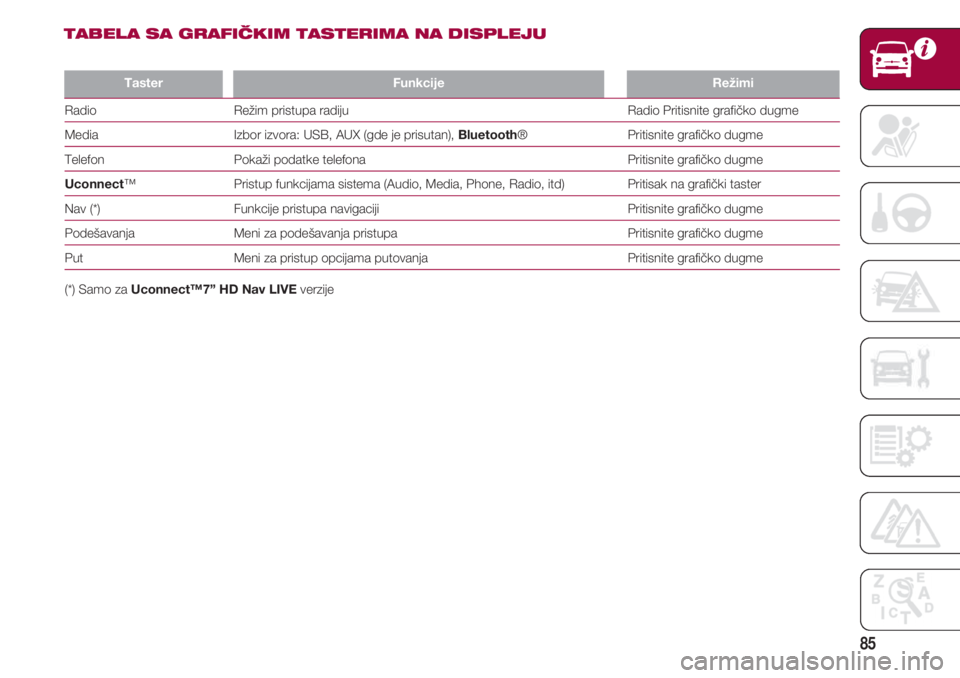
85
TasterFunkcije Režimi
Radio Režim pristupa radiju Radio Pritisnite grafičko dugme
Media Izbor izvora: USB, AUX (gde je prisutan), Bluetooth® Pritisnite grafičko dugme
Telefon Pokaži podatke telefona Pritisnite grafičko dugme
Uconnect™ Pristup funkcijama sistema (Audio, Media, Phone, Radio, itd) Pritisak na grafički taster
Nav (*) Funkcije pristupa navigaciji Pritisnite grafičko dugme
Podešavanja Meni za podešavanja pristupa Pritisnite grafičko dugme
Put Meni za pristup opcijama putovanja Pritisnite grafičko dugme
(*) Samo zaUconnect™7” HD Nav LIVE verzije
TABELA SA GRAFIČKIM TASTERIMA NA DISPLEJU
Page 90 of 224
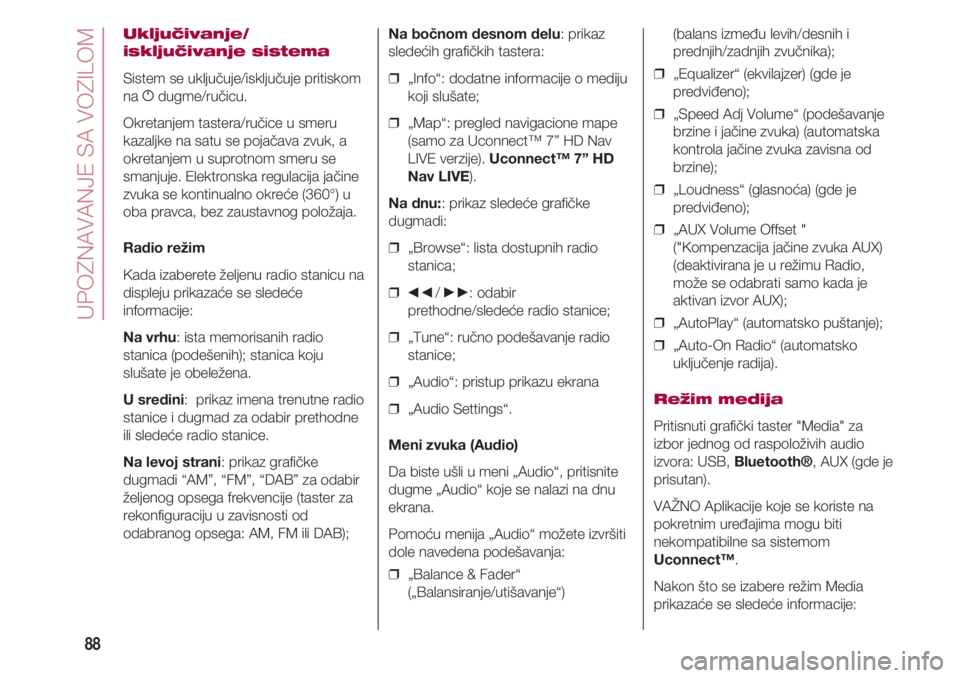
UPOZNAVANJE SA VOZILOM
88
Uključivanje/
isključivanje sistema
Sistem se uključuje/isključuje pritiskom
na gdugme/ručicu.
Okretanjem tastera/ručice u smeru
kazaljke na satu se pojačava zvuk, a
okretanjem u suprotnom smeru se
smanjuje. Elektronska regulacija jačine
zvuka se kontinualno okreće (360°) u
oba pravca, bez zaustavnog položaja.
Radio režim
Kada izaberete željenu radio stanicu na
displeju prikazaće se sledeće
informacije:
Na vrhu: ista memorisanih radio
stanica (podešenih); stanica koju
slušate je obeležena.
U sredini: prikaz imena trenutne radio
stanice i dugmad za odabir prethodne
ili sledeće radio stanice.
Na levoj strani: prikaz grafičke
dugmadi “AM”, “FM”, “DAB” za odabir
željenog opsega frekvencije (taster za
rekonfiguraciju u zavisnosti od
odabranog opsega: AM, FM ili DAB);Na bočnom desnom delu: prikaz
sledećih grafičkih tastera:
❒ „Info“: dodatne informacije o mediju
koji slušate;
❒ „Map“: pregled navigacione mape
(samo za Uconnect™ 7” HD Nav
LIVE verzije). Uconnect™ 7” HD
Nav LIVE).
Na dnu:: prikaz sledeće grafičke
dugmadi:
❒ „Browse“: lista dostupnih radio
stanica;
❒
÷/ ˜: odabir
prethodne/sledeće radio stanice;
❒ „Tune“: ručno podešavanje radio
stanice;
❒ „Audio“: pristup prikazu ekrana
❒ „Audio Settings“.
Meni zvuka (Audio)
Da biste ušli u meni „Audio“, pritisnite
dugme „Audio“ koje se nalazi na dnu
ekrana.
Pomoću menija „Audio“ možete izvršiti
dole navedena podešavanja:
❒ „Balance & Fader“
(„Balansiranje/utišavanje“) (balans između levih/desnih i
prednjih/zadnjih zvučnika);
❒ „Equalizer“ (ekvilajzer) (gde je
predviđeno);
❒ „Speed Adj Volume“ (podešavanje
brzine i jačine zvuka) (automatska
kontrola jačine zvuka zavisna od
brzine);
❒ „Loudness“ (glasnoća) (gde je
predviđeno);
❒ „AUX Volume Offset "
("Kompenzacija jačine zvuka AUX)
(deaktivirana je u režimu Radio,
može se odabrati samo kada je
aktivan izvor AUX);
❒ „AutoPlay“ (automatsko puštanje);
❒ „Auto-On Radio“ (automatsko
uključenje radija).
Režim medija
Pritisnuti grafički taster "Media" za
izbor jednog od raspoloživih audio
izvora: USB, Bluetooth®, AUX (gde je
prisutan).
VAŽNO Aplikacije koje se koriste na
pokretnim uređajima mogu biti
nekompatibilne sa sistemom
Uconnect™.
Nakon što se izabere režim Media
prikazaće se sledeće informacije:
Page 92 of 224
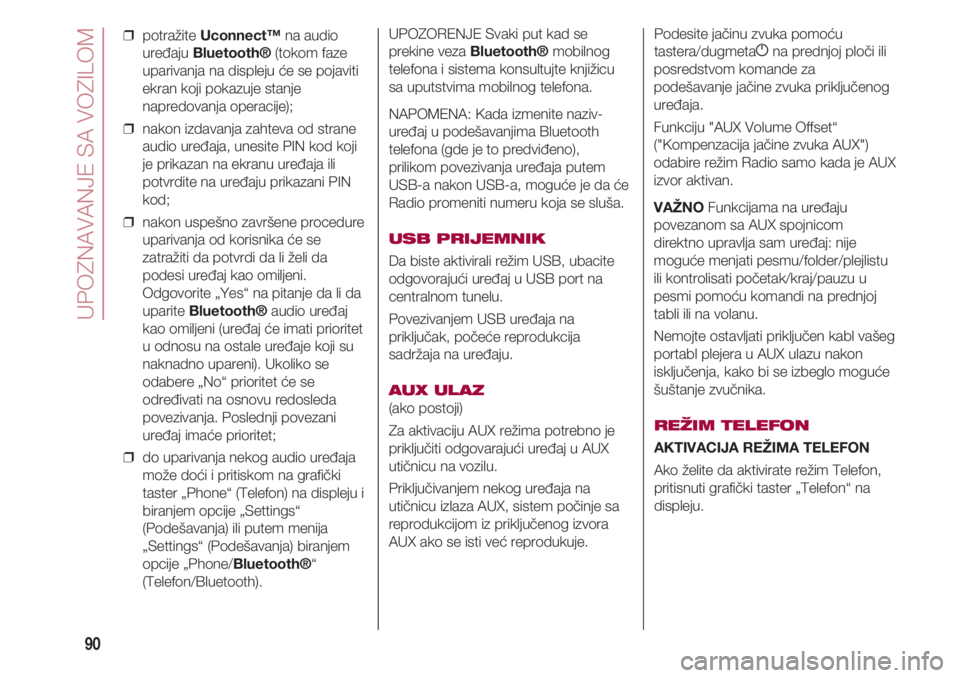
UPOZNAVANJE SA VOZILOM
90
❒ potražite Uconnect™na audio
uređaju Bluetooth®(tokom faze
uparivanja na displeju će se pojaviti
ekran koji pokazuje stanje
napredovanja operacije);
❒ nakon izdavanja zahteva od strane
audio uređaja, unesite PIN kod koji
je prikazan na ekranu uređaja ili
potvrdite na uređaju prikazani PIN
kod;
❒ nakon uspešno završene procedure
uparivanja od korisnika će se
zatražiti da potvrdi da li želi da
podesi uređaj kao omiljeni.
Odgovorite „Yes“ na pitanje da li da
uparite Bluetooth®audio uređaj
kao omiljeni (uređaj će imati prioritet
u odnosu na ostale uređaje koji su
naknadno upareni). Ukoliko se
odabere „No“ prioritet će se
određivati na osnovu redosleda
povezivanja. Poslednji povezani
uređaj imaće prioritet;
❒ do uparivanja nekog audio uređaja
može doći i pritiskom na grafički
taster „Phone“ (Telefon) na displeju i
biranjem opcije „Settings“
(Podešavanja) ili putem menija
„Settings“ (Podešavanja) biranjem
opcije „Phone/Bluetooth®“
(Telefon/Bluetooth).UPOZORENJE Svaki put kad se
prekine veza Bluetooth®mobilnog
telefona i sistema konsultujte knjižicu
sa uputstvima mobilnog telefona.
NAPOMENA: Kada izmenite naziv-
uređaj u podešavanjima Bluetooth
telefona (gde je to predviđeno),
prilikom povezivanja uređaja putem
USB-a nakon USB-a, moguće je da će
Radio promeniti numeru koja se sluša.
USB PRIJEMNIK
Da biste aktivirali režim USB, ubacite
odgovorajući uređaj u USB port na
centralnom tunelu.
Povezivanjem USB uređaja na
priključak, počeće reprodukcija
sadržaja na uređaju.
AUX ULAZ
(ako postoji)
Za aktivaciju AUX režima potrebno je
priključiti odgovarajući uređaj u AUX
utičnicu na vozilu.
Priključivanjem nekog uređaja na
utičnicu izlaza AUX, sistem počinje sa
reprodukcijom iz priključenog izvora
AUX ako se isti već reprodukuje.Podesite jačinu zvuka pomoću
tastera/dugmeta
gna prednjoj ploči ili
posredstvom komande za
podešavanje jačine zvuka priključenog
uređaja.
Funkciju "AUX Volume Offset“
("Kompenzacija jačine zvuka AUX")
odabire režim Radio samo kada je AUX
izvor aktivan.
VAŽNO Funkcijama na uređaju
povezanom sa AUX spojnicom
direktno upravlja sam uređaj: nije
moguće menjati pesmu/folder/plejlistu
ili kontrolisati početak/kraj/pauzu u
pesmi pomoću komandi na prednjoj
tabli ili na volanu.
Nemojte ostavljati priključen kabl vašeg
portabl plejera u AUX ulazu nakon
isključenja, kako bi se izbeglo moguće
šuštanje zvučnika.
REŽIM TELEFON
AKTIVACIJA REŽIMA TELEFON
Ako želite da aktivirate režim Telefon,
pritisnuti grafički taster „Telefon“ na
displeju.
Page 93 of 224
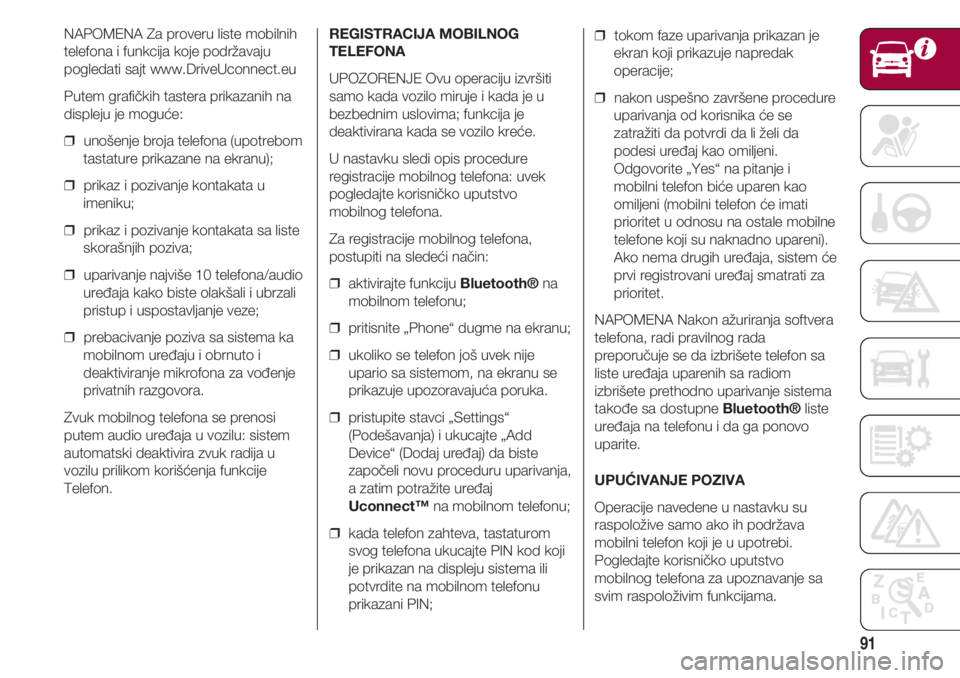
91
NAPOMENA Za proveru liste mobilnih
telefona i funkcija koje podržavaju
pogledati sajt www.DriveUconnect.eu
Putem grafičkih tastera prikazanih na
displeju je moguće:
❒ unošenje broja telefona (upotrebom
tastature prikazane na ekranu);
❒ prikaz i pozivanje kontakata u
imeniku;
❒ prikaz i pozivanje kontakata sa liste
skorašnjih poziva;
❒ uparivanje najviše 10 telefona/audio
uređaja kako biste olakšali i ubrzali
pristup i uspostavljanje veze;
❒ prebacivanje poziva sa sistema ka
mobilnom uređaju i obrnuto i
deaktiviranje mikrofona za vođenje
privatnih razgovora.
Zvuk mobilnog telefona se prenosi
putem audio uređaja u vozilu: sistem
automatski deaktivira zvuk radija u
vozilu prilikom korišćenja funkcije
Telefon.REGISTRACIJA MOBILNOG
TELEFONA
UPOZORENJE Ovu operaciju izvršiti
samo kada vozilo miruje i kada je u
bezbednim uslovima; funkcija je
deaktivirana kada se vozilo kreće.
U nastavku sledi opis procedure
registracije mobilnog telefona: uvek
pogledajte korisničko uputstvo
mobilnog telefona.
Za registracije mobilnog telefona,
postupiti na sledeći način:
❒ aktivirajte funkciju Bluetooth®na
mobilnom telefonu;
❒ pritisnite „Phone“ dugme na ekranu;
❒ ukoliko se telefon još uvek nije
upario sa sistemom, na ekranu se
prikazuje upozoravajuća poruka.
❒ pristupite stavci „Settings“
(Podešavanja) i ukucajte „Add
Device“ (Dodaj uređaj) da biste
započeli novu proceduru uparivanja,
a zatim potražite uređaj
Uconnect™na mobilnom telefonu;
❒ kada telefon zahteva, tastaturom
svog telefona ukucajte PIN kod koji
je prikazan na displeju sistema ili
potvrdite na mobilnom telefonu
prikazani PIN;❒ tokom faze uparivanja prikazan je
ekran koji prikazuje napredak
operacije;
❒ nakon uspešno završene procedure
uparivanja od korisnika će se
zatražiti da potvrdi da li želi da
podesi uređaj kao omiljeni.
Odgovorite „Yes“ na pitanje i
mobilni telefon biće uparen kao
omiljeni (mobilni telefon će imati
prioritet u odnosu na ostale mobilne
telefone koji su naknadno upareni).
Ako nema drugih uređaja, sistem će
prvi registrovani uređaj smatrati za
prioritet.
NAPOMENA Nakon ažuriranja softvera
telefona, radi pravilnog rada
preporučuje se da izbrišete telefon sa
liste uređaja uparenih sa radiom
izbrišete prethodno uparivanje sistema
takođe sa dostupne Bluetooth®liste
uređaja na telefonu i da ga ponovo
uparite.
UPUĆIVANJE POZIVA
Operacije navedene u nastavku su
raspoložive samo ako ih podržava
mobilni telefon koji je u upotrebi.
Pogledajte korisničko uputstvo
mobilnog telefona za upoznavanje sa
svim raspoloživim funkcijama.